1. Stammsätze öffnen
Wählen Sie den Menüpunkt Mitarbeiter -> Stammsätze. Alternativ können Sie auch auf das Symbol Stammsätze in der Menüleiste klicken.

2. Stammsatz hinzufügen
Mit der Schaltfläche Hinzufügen legen Sie nun einen neuen Stammsatz an. Das Programm schlägt Ihnen automatisch eine Benutzer-ID vor. Die Benutzer-ID muss immer identisch mit der ID-Nr am Terminal sein, damit die Buchungen des Mitarbeiters zugeordnet werden können.
3. Transponder eintragen
Wenn Sie RFID-Transponder verwenden, tragen Sie im Feld Transponder-ID die Nummer des Transponders ein. Sollte diese nicht bekannt sein, lassen Sie das Feld leer, Sie können den Transponder auch nachträglich am Zeiterfassungsterminal einlernen. Mit einem optionalen USB-Leser können die Nummern der Transponder oder die Fingerabdrücke direkt am PC eingelernt und an das / die Zeiterfassungsterminal(s) gesendet werden.
4. Persönliche Daten eintragen
Geben Sie den Namen, die Zeitgruppe und weitere persönliche Daten des Mitarbeiters ein. Zum Speichern der Eingaben klicken Sie auf die Schaltfläche Übernehmen.
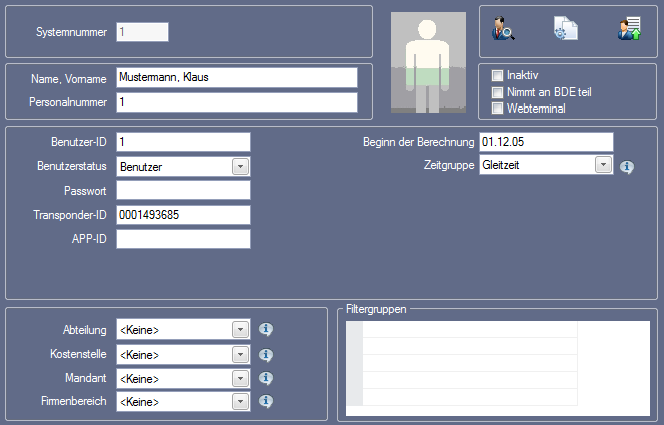
5. Daten an Terminal(s) senden
Sie können nun den Datensatz an das Terminal mit der Schaltfläche Mitarbeiterdaten senden übertragen.

Wählen Sie im folgenden Fenster das / die Zeiterfassungsterminals aus und senden den Stammsatz mit der Schaltfläche Senden.

6. Fingerabdrücke anlernen
Im letzten Schritt kann nun noch der Transponder bzw. der Fingerabdruck über das Menü des Terminals angelernt werden. Gehen Sie dazu wie im Handbuch des jeweiligen Terminals beschrieben vor.
Das Thema kann in dieser Anleitung noch einmal nachgelesen werden:
Zeiterfassung smart time PLUS - Basisschulung Teil I